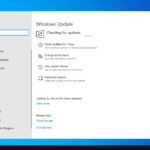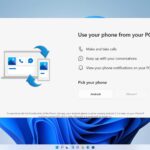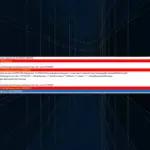- Este problema es un mensaje de error común que los usuarios de Windows pueden encontrar al intentar acceder a un disco o dispositivo de almacenamiento externo.
- El error generalmente ocurre cuando el sistema de archivos en el disco está dañado o es incompatible con el sistema operativo.
Probablemente encontró esta guía porque acaba de encontrar que el volumen no contiene un error de sistema de archivos reconocido. El error es común entre los usuarios que intentan acceder a un disco o dispositivo de almacenamiento externo. Lo guiaremos a través de pasos sencillos para que su unidad funcione perfectamente.
También puede leer nuestra otra guía que muestra cómo reparar un disco duro externo que no se muestra.
¿Por qué aparece el error de que el volumen no contiene un sistema de archivos reconocido?
Los usuarios pueden experimentar este error en cualquiera de los casos:
- El sistema de archivos de su unidad está corrupto, dañado o formateado incorrectamente.
- La unidad no está formateada en absoluto.
- Su unidad está utilizando un sistema de archivos que su computadora no reconoce
- Su disco está en estado Raw.
Es posible que le interese leer nuestra guía completa para ayudarlo a reparar una unidad sin formato sin formatear.
¿Cómo se arregla el volumen que no contiene un sistema de archivos reconocido?
1. Use una herramienta de recuperación de archivos de terceros

Muchas herramientas de terceros pueden ayudarlo a solucionar el problema de la unidad. Hemos compilado extensamente una lista de las mejores herramientas de recuperación de archivos. Algunas de estas herramientas podrán reparar un sector de disco defectuoso y deberían rectificar cualquier ocurrencia del error.
Por lo tanto, esta solución de recuperación de archivos puede solucionar cualquier problema de medios de almacenamiento en sus dispositivos Windows. Puede reparar unidades de almacenamiento internas o externas, como HDD o SSD o dispositivos 4K.
El proceso de reparación es extremadamente eficiente y fácil de entender. En primer lugar, el software escanea el disco duro dañado y las particiones y recupera los archivos eliminados o dañados.
Para obtener más ayuda sobre el tema, también puede optar por un software de recuperación de archivos de Windows en particular que está desarrollado para recuperar sus datos automáticamente desde cualquier unidad dañada o formateada.
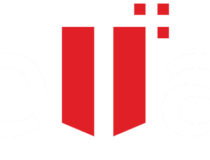
Recuperación de datos estelares
Resuelva problemas de unidades corruptas recuperando datos perdidos con esta herramienta selectiva de recuperación de datos.
2. Ejecute un análisis de archivos
- Presiona Windows + R para abrir el Correr diálogo.
- Tipo cmd y presione Ctrl + Shift + Enter para abrir un elevado Símbolo del sistema.
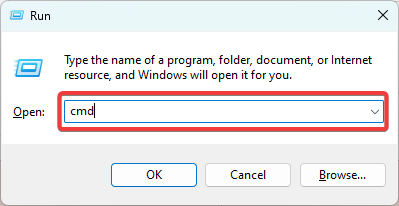
- Escriba el script a continuación y presione Entrar.
sfc /escanear ahora
- Finalmente, verifique si corrige que el volumen no contiene un sistema de archivos reconocido.
Después de aplicar los pasos y escanear su sistema operativo Windows, es posible que su problema continúe apareciendo.
Para asegurar la solución, es mejor que utilice un software confiable de reparación de Windows con herramientas avanzadas de escaneo y reparación de archivos.
3. Ejecute el escaneo CHKDSK
- Presiona Windows + R para abrir el Correr diálogo.
- Tipo cmd y presione Ctrl + Shift + Enter para abrir un elevado Símbolo del sistema.
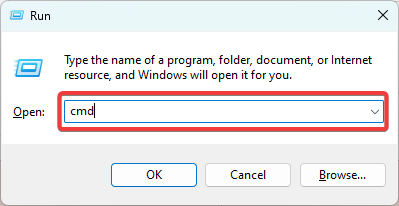
- Escriba el siguiente script y presione Entrar (Recuerde sustituir la letra de su unidad por C).
chkdsk C: /f
- Por último, verifique si repara el volumen que no contiene un sistema de archivos reconocido.
4. Formatea tu disco
NOTA
Esta solución borrará todo en su disco, por lo que recomendamos aplicarla como último recurso.
- Presiona Windows + R para abrir el Correr diálogo.
- Tipo diskmgmt.msc un golpe Enter.
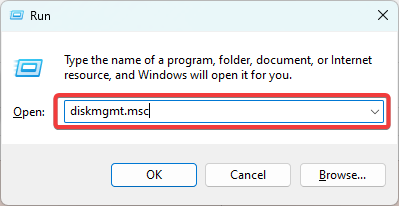
- Haga clic derecho en la unidad problemática y seleccione Formato.
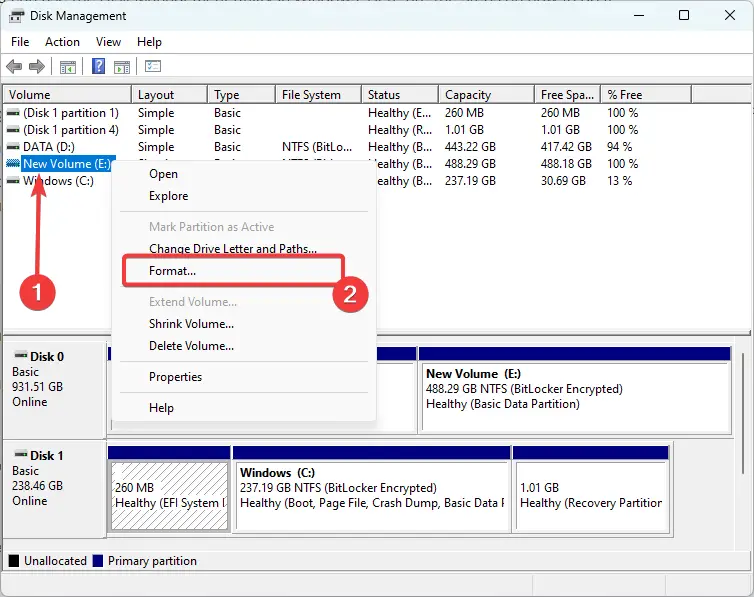
- Selecciona el sistema de archivos desea usar (recomendamos NTFS) y haga clic en Aceptar.

- Cuando el formato esté completo, verifique que corrija el volumen que no contiene un sistema de archivos reconocido.
Ahí tienes. En la mayoría de los casos, todas las soluciones que discutimos deberían ser efectivas. Sin embargo, debe intentar lo que le parezca más adecuado a su situación.
Si esta guía le resultó útil, es posible que le guste nuestra otra guía, en la que discutimos cómo reparar errores del disco duro.
Por último, háganos saber en la sección de comentarios a continuación si tiene preguntas adicionales.